Защо локалната система на сервизната единица може да зареди компютър и как да го поправи

- 3035
- 981
- Leslie Ortiz
Ако говорим за ранните версии на текущата операционна система Windows 10, тогава доста често потребителите са срещали замръзвания, изоставания, нарушения в нормалната работа на някои приложения.

Опитният потребител вероятно е първото нещо, което мисли, че нещо зарежда цялата система и това се дължи на някакъв процес. Важно е да се добави, че цялата система може да бъде заредена или неговият отделен компонент. Това се отнася за процесора, паметта, твърдия диск и дори мрежата. Един от честите извършители е „възелът на услугата: локална система“.
Какво е
Преди да продължите да решите проблема, трябва да разберете за какво говорим. В случая с английската версия, името звучи като локална система на сервизния хост.
Сложното име „„ Локалната система “възел: е процесът, който включва работата на няколко услуги едновременно. Те са заредени с компютър паралелно с пускането на самата операционна система или някакъв вид програми и приложения.
В допълнение към локалната система има няколко единици от Услугата. Това е както местната услуга, така и мрежовата услуга, Ubistack Group и т.н.
Откриването на проблема няма да е трудно. За да направите това, просто отворете мениджъра на задачите. И в списъка, който се отваря, ще се появи името на възела, което доста сериозно ще зареди процесора, диска или паметта.
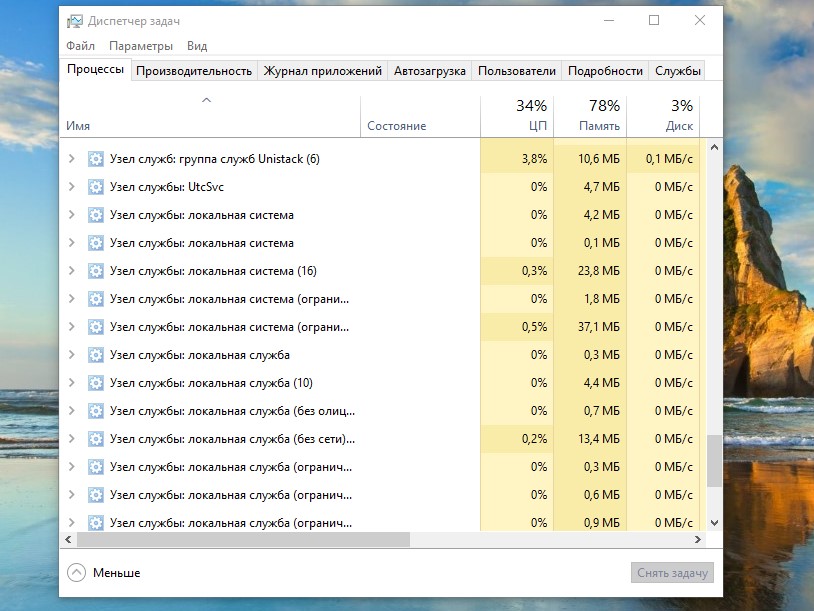
Наборът от "сервизната единица" може да включва процеси, рестартирането или прекъсването на които е решение на проблема с претоварването. Те включват:
- Център за актуализиране. Когато актуализациите се зареждат и инсталират за операционната система, дискът наистина може да получи сериозен товар. Следователно, трябва да помислите за тази опция.
- Суперфч. Неговата задача е да оптимизира работата на операционната система. Това ви позволява да постигнете ускорено стартиране на програми и приложения. Ако в процеса има повреда, вероятно натоварването да се увеличи върху компонентите точно поради това.
- Натиснете известия. Тук говорим за известия, които се появяват отгоре на всички останали и отворени прозорци. Дори при условие, че самото приложение е деактивирано. В някои случаи, изключвайки тези известия, проблемът успя да реши проблема.
Сега си струва да се обмисли 2 ситуации, когато "единицата" зарежда диска или отрицателно влияе върху паметта и мрежата.
Дискът се зарежда
Изправени пред ситуацията, когато в Windows 10 "Service Unit: Local System" силно зарежда диска, трябва да потърсите начини да го разрешите.
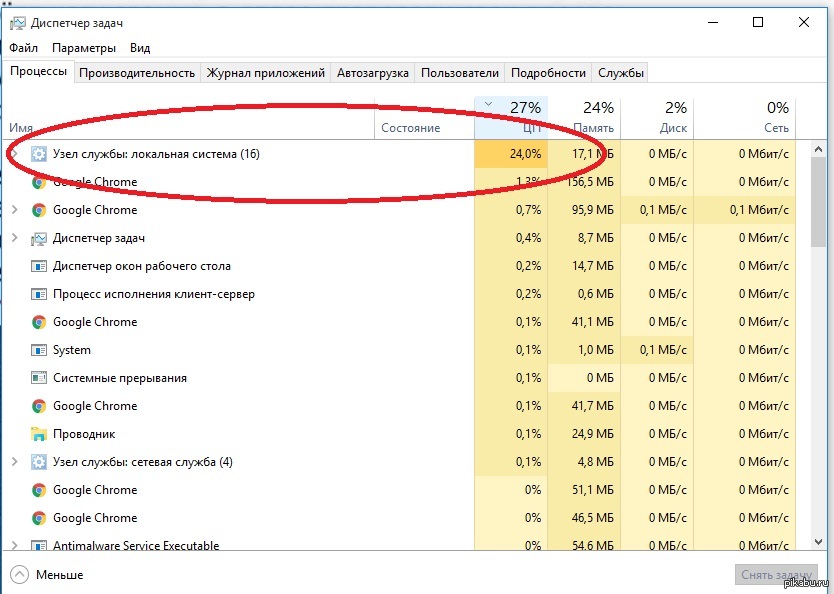
Най -лесният начин в този случай е просто да се опитате да рестартирате компютъра. След това обикновено компонентите няма да бъдат заредени. Ако рестартирането е приключило, но ситуацията остана същата, тук има по -сериозни причини. Следователно те ще трябва да ги решат по различен начин.
В зависимост от това защо това е „възелът на услугата: локалната система“ значително зарежда диска, са избрани съответните методи на решение. В зависимост от причината, могат да се направят следните манипулации:
- Изключете антивируса. Ако това не е стандартен инструмент за защита на операционната система, а развитието на трета компания, трябва да се опитате просто да я изключите. Как да изключите антивируса зависи от конкретен софтуер. Обикновено изключването се извършва чрез щракване от десния бутон на иконата на програмата или чрез прекъсване на задачите в диспечера. В настройките можете да изключите Auto -launch, когато зареждате Windows. След това компютърът се рестартира.
- Проверете за вируси. С проблем с услугите на Windows 10, когато „Service Unit: Local System“ значително зарежда диска, има смисъл да стартирате Vincial проверка за вирусна инфекция. Някои злонамерени програми са коварни, прикрити като системни процеси и създават проблеми на потребителите. На първо място, започнете да проверявате пълния си антивирус, след което допълнително използвайте популярни комунални услуги.
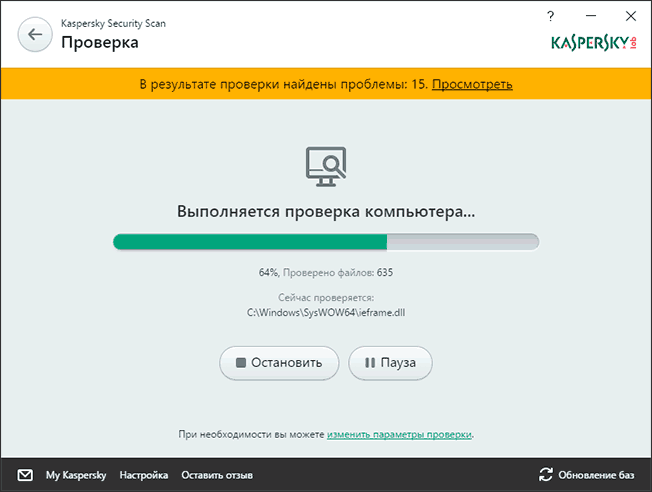
Ако „възелът на услугата: локалната система“ все още упорито зарежда диска и изброените методи не помогнаха, тъй като устройството продължава да се зарежда, си струва да преминете към други методи.
Спиране на услугата
Доста често помага за спирането на всички горепосочени услуги, свързани с местната система.
За да не изпълнявате всички тези манипулации ръчно, е достатъчно да предпишете няколко прости екипа. За да направите това, отворете командния ред от името на администратора и въведете команди. Те ви позволяват да деактивирате Superfetch, Центъра за актуализиране, както и да натиснете известия.
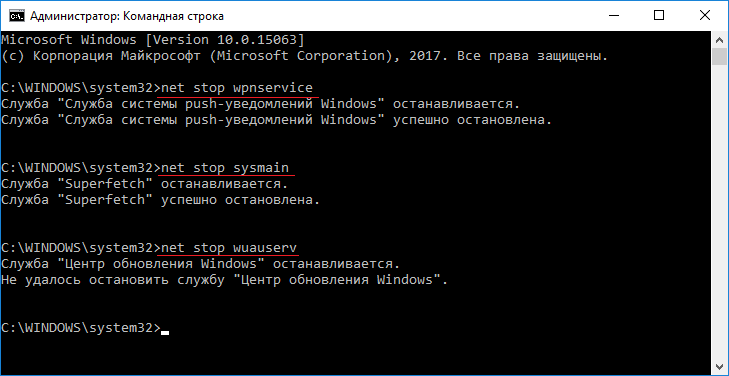
За да направите това, в началото за всяка команда трябва да предпишете Net Stop и след това, през пропастта, в зависимост от услугата за изключване, следните думи:
Wpnservice
Sysmain
Wuauserv
Като опция процедурата се извършва ръчно. Чрез търсенето трябва да намерите услуги и да изберете предварително изброени от списъка с отворени. За всяка услуга двойно щракване с левия бутон на мишката, който ще отвори „Свойства“. След това отидете в секцията „Тип на стартиране“, където трябва да изберете опцията „Disabled“. След това "Спрете" и "Приложете направените промени".
Има голяма вероятност след извършване на манипулации, натоварването на диска наистина забележимо ще намалее, системата ще работи гладко и бързо. Това означава само, че една от услугите наистина създаде проблеми.
Нюансът е, че след рестартиране на компютъра товарът може да се появи отново. За да избегнете това, можете ръчно да изключите старта им. Това изисква:
- В същото време натиснете WIN и R, за да отворите прозореца „Изпълнение“;
- Запишете командата "Услуги.MSC ";
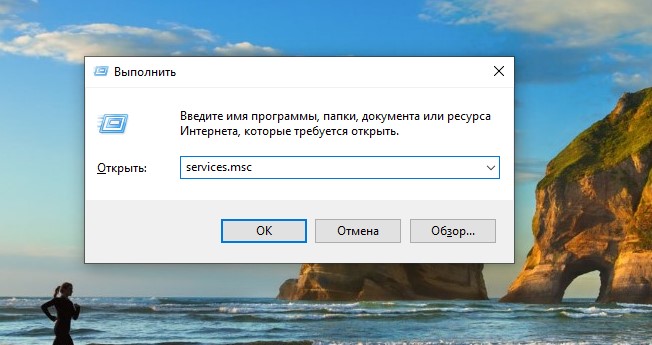
- Отворете раздел с услуги;
- Намерете „Център за актуализиране“, извличане и sysmain;
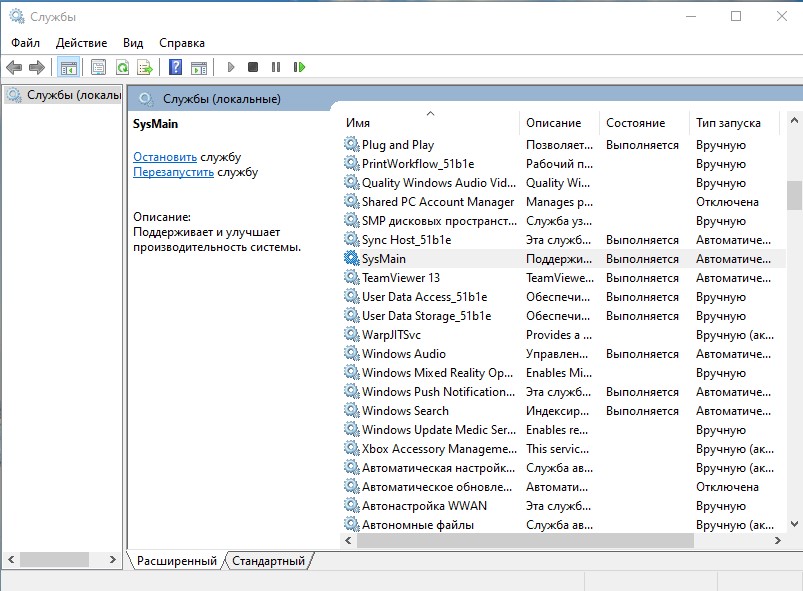
- Отворете свойствата на всяка от услугите;
- Изберете опцията „Disabled“ за типа стартиране;
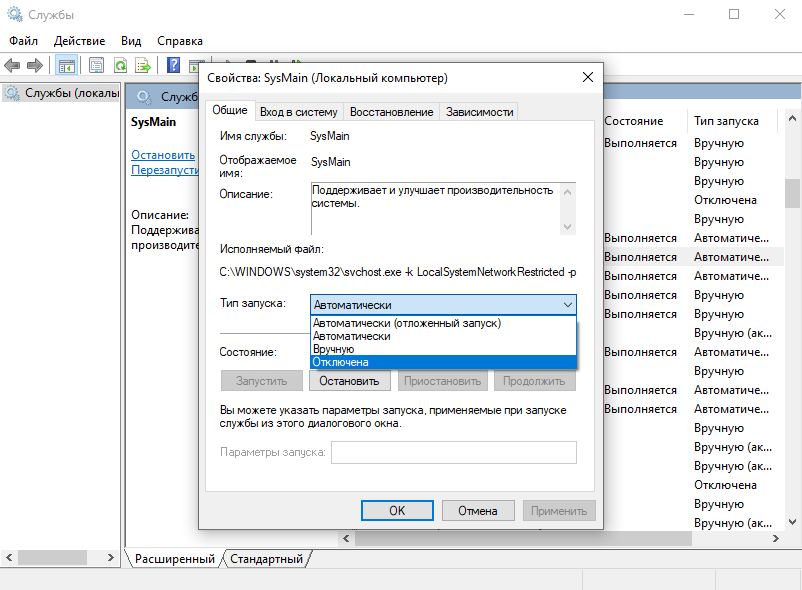
- Приложете направените промени.
Случва се също така, че проблемът все още не напуска. След това маркова помощна програма за Windows, достъпна на официалния уебсайт на разработчика на операционната система, идва на спасяването. Тоест на уебсайта Microsoft.
Помощната програма се нарича Process Explorer. Неговата особеност е, че показва всички текущи процеси, които най -силно зареждат системата.
Точка за възстановяване
Препоръчва се да се върне операционната система в точката за възстановяване само ако тази точка е създадена буквално наскоро, максимум 5-10 дни.
За такова решение трябва да намерите „реставрация“ чрез търсенето и да започнете процеса. Стъпка -by -стъпкови инструкции, които просто трябва да бъдат спазвани.
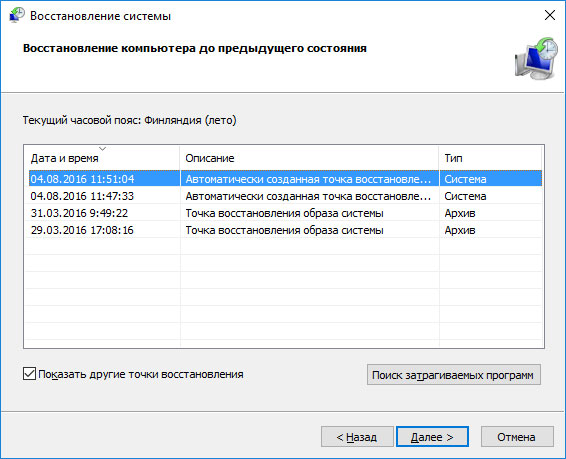
Мрежа и памет
Ситуацията изглежда малко по -различна, когато „възелът на услугата: локалната система“ сериозно зарежда CP. В крайна сметка, разглежданият проблем възниква не само във връзка с устройството, но и засяга RAM, процесора, а понякога дори и мрежата.
Има няколко препоръки на този резултат по отношение на това как да премахнете товара, ако „сервизният възел: локалната система“ провокира подобни проблеми.
Тук трябва да надградите какво точно влияе на товара. Ако засяга процесора, тоест „Единицата на услугата: Локалната система“ активно зарежда RAM, тогава виновникът вероятно е скрит под формата на фонова услуга или програма. Що се отнася до мрежата, тогава една от услугите яде твърде много трафик.
Най -често мрежата се зарежда поради центъра на актуализациите. В крайна сметка той е привлечен да намери нещо, да изтегля и инсталира. Не винаги е възможно просто да го изключите.
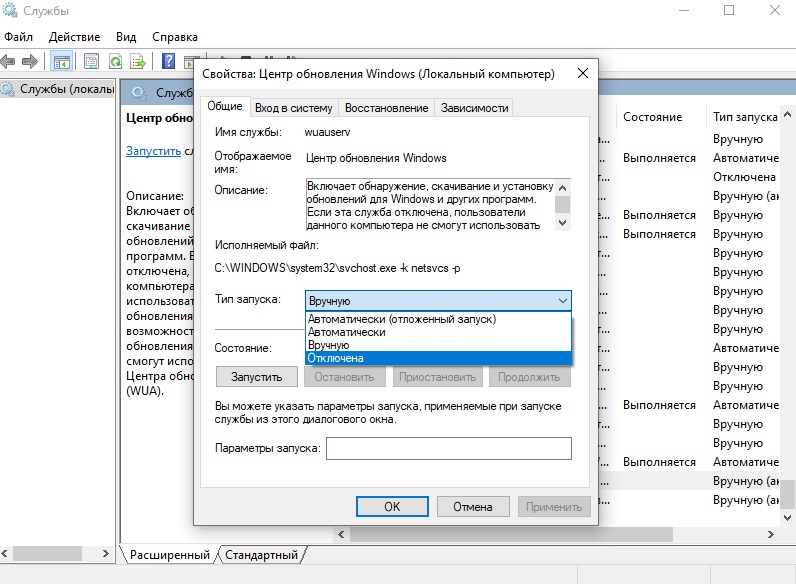
В тази тема можете да дадете няколко полезни препоръки.
Възстановяване на системните файлове
Ако компютърът е започнал да качва мрежата на компютъра, вероятно е "сервизната единица: локална система", така че го зарежда така. Същото с процесора, RAM. Понякога възстановяването на системни файлове помага.
Първо можете да опитате да отворите командния ред с правата на администратора, където кодът е предписан за възстановяване на изображението на системата. Екипът изглежда както следва:
Disc.Exe /онлайн /почистване-изображение /възстановяване
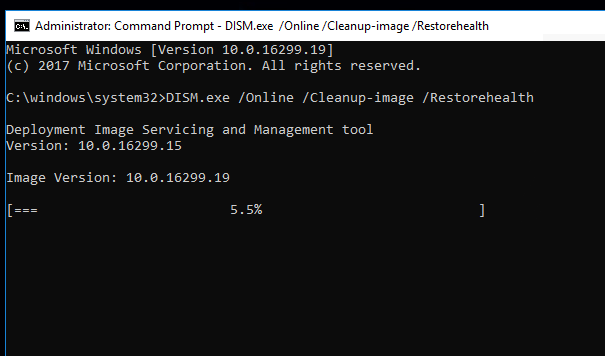
Трябва да изчакате пълното му завършване. Когато това се случи, трябва да регистрирате друг екип, представен във формата:
SFC /SCANNOW
С помощта си операционната система се проверява за възможното присъствие на повредени файлове.
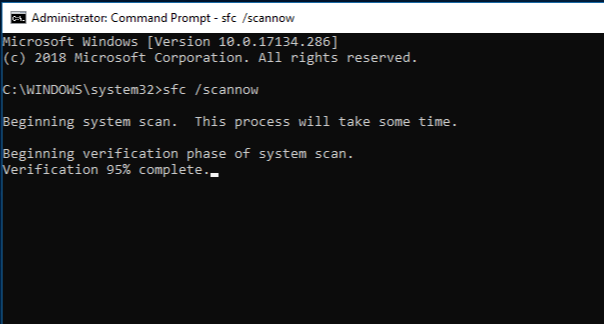
Когато тази команда напълно завърши процеса, можете просто да рестартирате компютъра. Сега е важно да проверите как работи компютърът. Ако „възелът на услугата: локалната система“ все още зарежда RAM и буквално изяжда цялата RAM, можете да опитате още една стъпка.
Изтрийте съдържанието на папката за актуализиране
Ако предишната стъпка не помогна, има вероятност папката, наречена Software Distribution, ще помогне, създадена за съхраняване на файлове с актуализации.
За това, когато реставрацията не помогна, е необходимо да регистрирате още 2 комбинации през командния ред. А именно:
Нет Спрете Wuauserv
Нетни стоп битове
Точно е в такъв ред.

След това трябва да отворите диска, на който е инсталирана операционната система Windows, отидете в папката на Windows и вече от там, за да стъпите в директорията за актуализиране. Премахнете всичко, което се съдържа вътре в него. В края на процеса на отстраняване нищо не трябва да остане там.
Следващата стъпка осигурява рестартирането на компютъра.
Но това не е всичко. Трябва отново да отворите командния ред с приоритетни права и да регистрирате команди, за да стартирате предварително изключени услуги. Това са едни и същи команди за Wuauserv и Bits, само вместо за "нетна стоп" се предписва "нетен старт". В крайна сметка трябва да изглежда така:
Нетен старт wuauserv
Нетни стартни битове
Отново рестартиране и проверка на състоянието на компютъра.
Допълнителни препоръки
Има още няколко съвета, които потенциално могат да помогнат при решаването на разглеждания проблем. Ефективността им обикновено не е толкова висока, колкото в случая на по -рано разглеждани методи, но ситуациите са различни и следователно при конкретни обстоятелства точно един от съветите по -долу може да бъде добре подпомогнат.
Тук си струва да се подчертае няколко възможни допълнителни решения:
- Диск. Говорим за помощната програма CHKDSK /F /R, която е изграден инструмент за операционната система Windows. Няма да се налага да зареждате нищо допълнително. Прилагане на тази помощна програма, просто изчакайте резултатите от проверката.
- Помощ на Центъра за актуализиране. Трябва да отворите параметрите на операционната система. За да направите това, можете просто да закрепите печалбата и аз едновременно бутоните. Тук трябва да изберете раздел с актуализации и безопасност и след това да отидете до момента на „премахване на проблемите“. Стартирайте този инструмент, изчакайте завършването на всички процеси и рестартирайте компютъра. Има вероятност това да помогне и компютърът ще започне да работи гладко и бързо, както преди.
- Изключване на периферно оборудване. Възможно е проблемът да е свързан със свързано оборудване, което противоречи на операционната система. Оттук и съответните проблеми. Опитайте се да изключите мишката, клавиатурата, някои възли, свързани чрез USB интерфейси и т.н.
- Изключване на бързо зареждане на системата. Действително за лаптопи. За да направите това, можете да кликнете върху иконата на батерията, разположена в лентата на задачите, и да отидете в секцията "Power". От лявата страна на прозореца има секция за действия при затваряне на капака на преносим компютър. По -нататък в горната част има точка за промените в параметрите. Кликнете върху тях и премахнете отметката срещу линията „Включете бързия старт“.
- Изключване на люлеещия се файл. Това се прави специално за системния диск. Не винаги се препоръчва да се изключат люлеещия се файл. Следователно потребителят извършва такова действие на собствената си опасност и риск. Но ако други методи не помагат, изборът просто не остава.
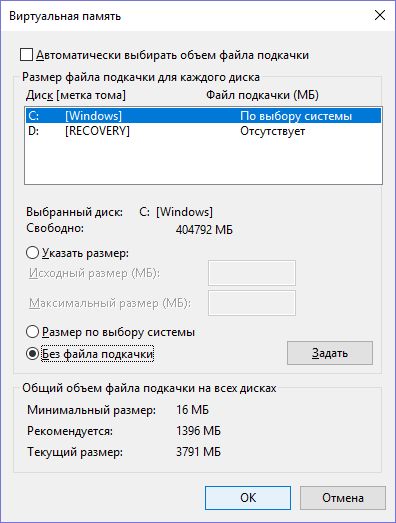
Самият потребителят може потенциално да се справи с разглеждания проблем, без да кандидатства за помощ към Услугите за ремонт и диагностициране на компютри.
Но ако ситуацията е застой, или има банален страх да навреди на техниката с вашите действия, тогава е по -добре наистина да се докоснете до всичко и да дадете оборудване на ръцете на професионалисти. Такъв проблем обикновено не изисква много време и големи пари. Плюс това, със сигурност, Учителят ще може да отиде в къщата ви.
Благодаря на всички, че ни прочетохте! Не забравяйте да се абонирате, оставете коментари и поговорете за нашия проект на вашите приятели!
- « Защо се появява грешката на повреда на видео TDR и как да го поправи
- Защо грешката се появява стандартно нулиране на приложението и как да го поправим »

